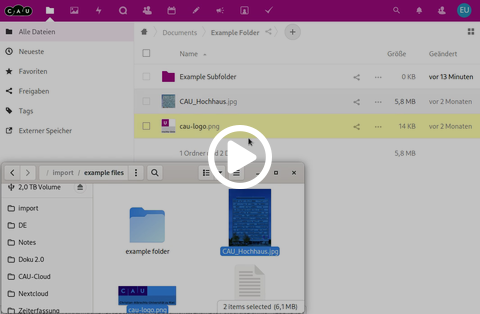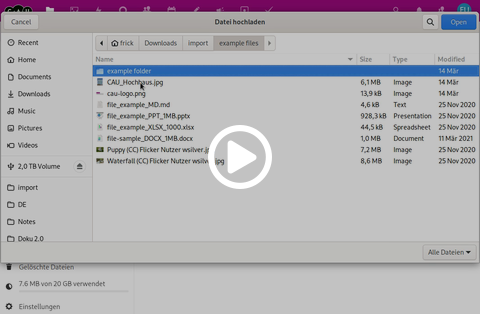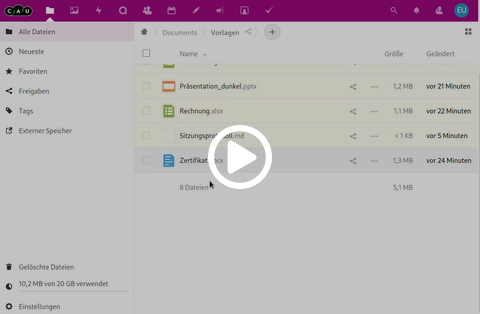Anlegen von Dateien und Ordnern
- Hochladen einer Datei durch drag & drop
- Dateien hochladen über den +-Knopf
- Anlegen von Ordnern, Office- oder Textdateien im Webinterface
- Arbeiten mit Formatvorlagen
Um im Webinterface eine Datei oder einen Ordner anzulegen, haben Sie mehrere Optionen. Für viele ist die Arbeit im lokalen Datei-Explorer allerdings vertrauter, dafür empfehlen wir dann die Verwendung des Desktop Sync-Clients.
Hochladen einer Datei durch drag & drop
Um eine Datei aus dem lokalen Datei-Explorer in die CAU-Cloud hochzuladen, können Sie eine oder mehrere Dateien mit der Maus in den Ordner ziehen, in den Sie die Dateien speichern möchten. Dies funktioniert nicht nur mit Dateien, sondern auch mit Ordnern.
Dateien hochladen über den +-Knopf
Sie können auch eine oder mehrere Dateien hochladen, wenn Sie den +-Knopf neben dem Pfad oberhalb der Dateien klicken und da Datei Hochladen auswählen. Es öffnet sich ein Explorer-Fenster, in dem Sie Dateien auswählen können, die sie hochladen möchten. Wenn Sie die Strg-Taste gedrückt halten, können Sie mehrere Dateien auswählen. Nach der Auswahl können Sie die Dateien mit einem Klick auf Öffnen hochladen. Mit dieser Methode können Sie keine Ordner hochladen.
Anlegen von Ordnern, Office- oder Textdateien im Webinterface
Sie können im Webinterface der CAU-Cloud auch neue Ordner, Office- und Textdokumente erstellen und direkt bearbeiten. Klicken Sie auf den +-Knopf neben dem Pfad oberhalb der Dateien und wählen Sie eines der Formate aus dem Kontextmenü aus. Der Eintrag wird zu einem Textfeld, das mit einem Beispielnamen vorausgefüllt ist. Ändern Sie den Namen und lassen Sie die Endung bestehen und bestätigen Sie Ihre Eingabe mit der Enter Taste oder durch einen Klick auf den Pfeil neben dem Textfeld. Wenn Sie für das Format eine oder mehrere Formatvorlagen angelegt haben, wählen Sie ein leeres Dokument oder eine der Vorlagen und bestätigen Sie Ihre Auswahl mit Erstellen. Das Dokument oder der Ordner wird erstellt und direkt im entsprechenden Editor geöffnet.
Arbeiten mit Formatvorlagen
Sie können für die Dokumente, die Sie im Webinterface erstellen können mit Formatvorlagen arbeiten. Dies erleichtert die Arbeit, wenn Sie immer wieder ähnliche Dokumente erstellen, die auf derselben Vorlage basieren.
Zunächst müssen Sie einen Vorlagenordner anlegen, in dem sie die Vorlagen abspeichern wollen. Klicken Sie auf den +-Knopf neben dem Pfad oberhalb der Dateien und wählen Sie Vorlagenordner einrichten aus der Liste der Vorschläge. Bestimmen Sie den Namen des Ordners im Textfeld und bestätigen Sie Ihre Eingabe mit der Enter Taste oder durch einen Klick auf den Pfeil neben dem Textfeld. Nun wird der Vorlageordner automatisch geöffnet. Laden Sie nun Ihre gewünschten Vorlagen in diese Ordner, um sie bei der Erstellung einer Datei auswählen zu können.